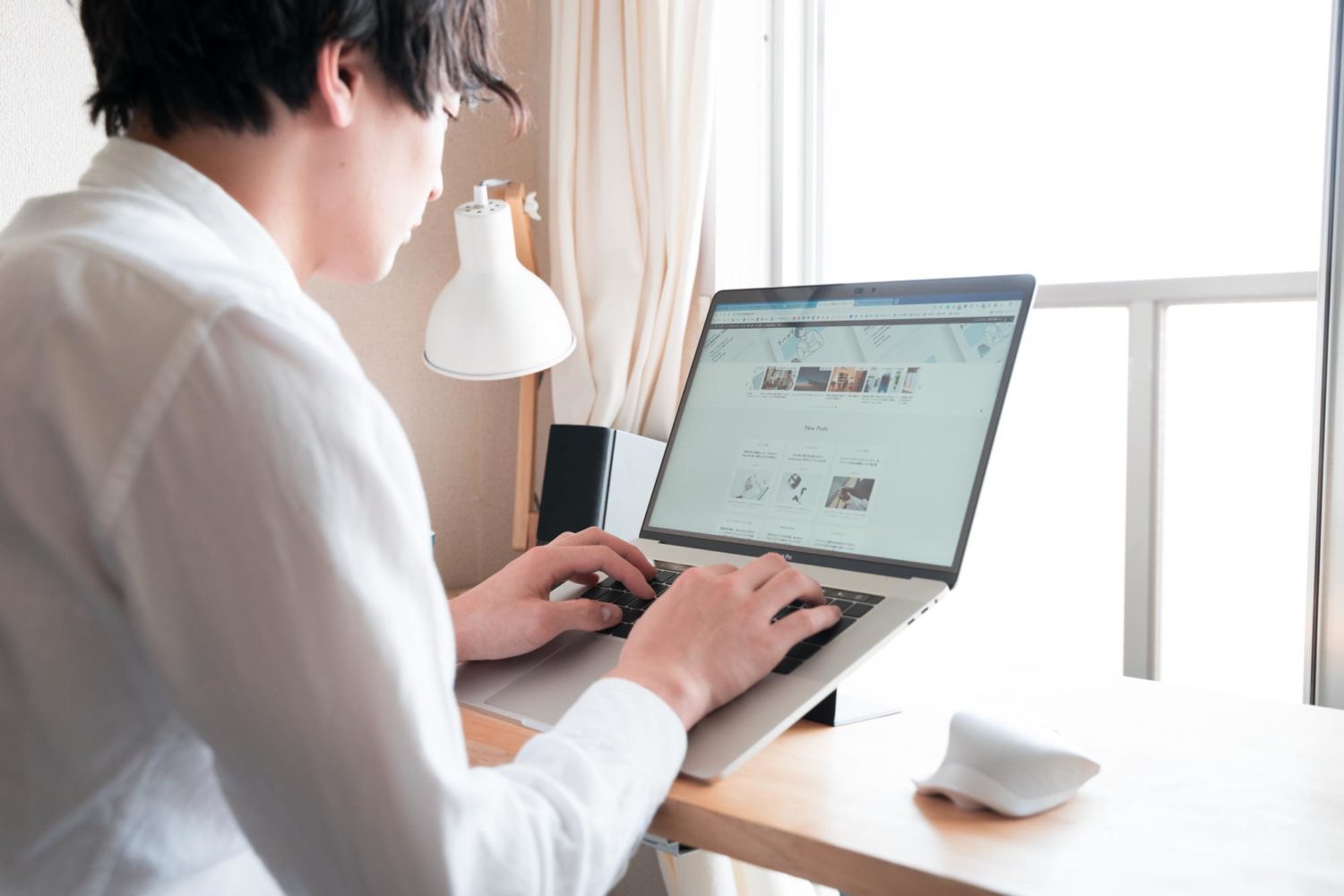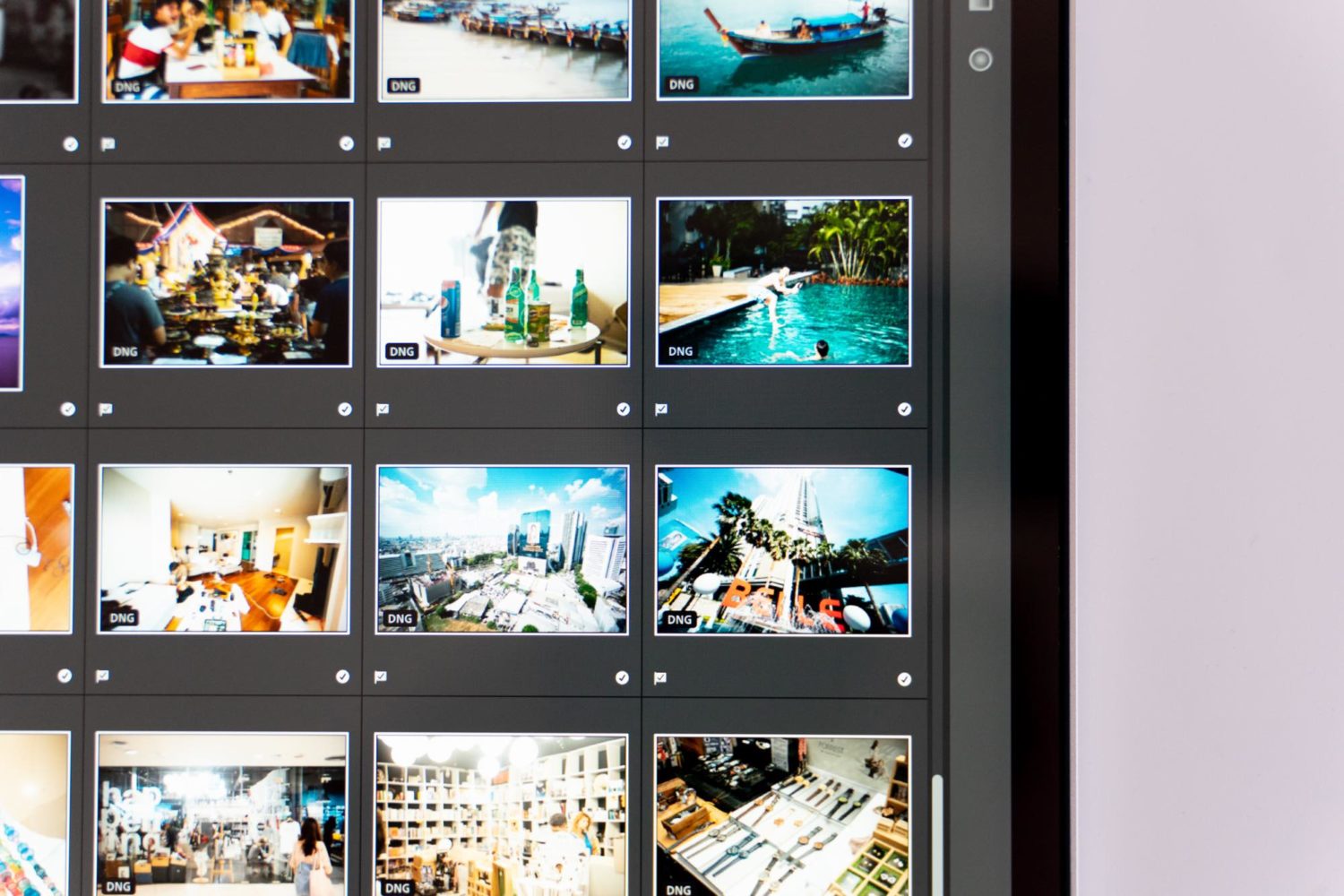これがないと仕事にならない。
先日「15インチMacBook Proレビュー。『32GBメモリ / Vega20モデル』を1カ月使ってみた感想」でもレビューした 15インチ MacBook Pro。相変わらずブログ執筆はもちろん、Lightroom や Indesign といったちょっとクリエイティブな作業も快適にこなせる点が最高だ。iPad やサブPC も所有してはいるが、あまりにも15インチが心地よいため、最近はいつも持ち歩いている。
不満はそこまでないのだけれど、強いていえばインターフェイスが「USB Type-C ポートしかない」という点だろう。Type-C とは2015年の 12インチ MacBook からの付き合いなのでもう4年になるが、SDカードリーダーや HDMI、USB Type-A のアクセサリも多く、まだまだ不便だ。

そんなシーンで絶対に持っておきたいアイテムが USB Type-C ハブ(アダプタともいう)。旧型の MacBook Pro に備わっていたポート類を新型(とはいえ2016年以降)の MacBook Pro でも使えるようにするというモノ。今回PCアクセサリ分野では人気の高い Satechi(サテチ)より製品を提供してもらったので、トバログでも紹介しておこう。
■良い点
- 純正品よりも安価で機能的
- 充電も読み込みも速く使いやすい
- デザインもシンプルで小型なので持ち運びに便利
■残念な点
- SDカードを認識するまでに時間がかかる場合がある(おそらく個体差)
- 使っていると40度〜50度近くまで熱くなる(仕様)
Satechiの『USB Type-C Proハブ』レビュー


こちらが MacBook Pro 専用の USB Type-C 用のハブ。純正品よりもスタイリッシュなデザインで、ケーブルレスなので持ち運びにも便利。15インチ MacBook を購入してから約半年間、ほぼ毎日使っている。価格は8,399円。
レビューでは故障率も高いと書かれているけれど、僕の場合はとくに動作は問題ない印象。まあ18ヶ月の保証もあるし、そこまで気にしなくても良さそう。
USB Type-A に HDMI ポート、SDカードスロットが備わっているのでとりあえず困らない

 ポート類は USB Type-A(USB 3.0)ポートが2つと、Thunderbolt 3 に対応した Type-C ポートが1つ、データ転送用の Type-C が1そして SD and micro SD スロットに HDMI ポートが備わっている。これだけポートが備わっていれば、基本的に何をするにも困ることはなく快適に使えている。これは現代インターフェイス界のアベンジャーズ感がある。
ポート類は USB Type-A(USB 3.0)ポートが2つと、Thunderbolt 3 に対応した Type-C ポートが1つ、データ転送用の Type-C が1そして SD and micro SD スロットに HDMI ポートが備わっている。これだけポートが備わっていれば、基本的に何をするにも困ることはなく快適に使えている。これは現代インターフェイス界のアベンジャーズ感がある。
| ポート名 | 詳細 |
|---|---|
| 4k HDMI | 1080p@60Hz 4k@30Hz |
| Thunderbolt 3(Type-C) | 5k又は2x4k@60Hzビデオ、40Gb/sデータ速度 |
| USB 3.0ポートx2(Type-A) | 5Gb/sデータ速度 |
| SD/Microカードリーダー | 104MB/s |
| データ転送ポート(Type-C) | 13インチ (61W), 15インチ (87W) |
| メーカー保証 | 18か月 |
スペックや速度に関してはこんな感じ。Thunderbolt 3 のポートが備わっていることで 5K ディスプレイの接続でも問題ないけれど、4K HDMI ポートからの出力だと 30Hz である点は注意が必要かも。
MacBook Pro のUSB Type-C ポートを2つ使ってパワフルに

また端子側に USB Type-C 端子が2つ備わっている点が特徴。これにより Thunderbolt 3 に対応したほか、15インチ MacBook Pro の87Wにも対応している。単純に1ポートよりも安定感はあるし、ケーブルレスなのでありがたい。
ただ個人的に不満があるとすれば、MacBook Pro の右側のポートに接続するとイヤホン端子が塞がってしまう点。僕は「ステレオの臨場感が心地よい。Bose のPCスピーカー『Companion2 Series III』2年使用レビュー」で紹介している有線スピーカーを接続するので、このハブは必ず左側に装着する必要がある。
 ハブ自体の重さは実測値でだいたい41gほど。持っていてもいなくても変わらない重さだとは思うけれど、念の為。
ハブ自体の重さは実測値でだいたい41gほど。持っていてもいなくても変わらない重さだとは思うけれど、念の為。
実際に Satechi の USB Type-C ハブを使ってみた感想

自宅にいるときは常に 15インチ MacBook Pro に挿しっぱなしだけれど、持ち歩く際にはこうしてガジェットポーチに収納している。ちなみに挿しているときに強い力が加わると折れそうなので注意だ。
 僕はほぼ毎日カメラで写真を撮るので、Lightroom に写真をインポートする際には必ずこのハブを用いている。たまにSDカードが表示されるまでに時間がかかる(もう一度挿しなおす)のがちょっと不便だけど、読み込みも速くて便利。
僕はほぼ毎日カメラで写真を撮るので、Lightroom に写真をインポートする際には必ずこのハブを用いている。たまにSDカードが表示されるまでに時間がかかる(もう一度挿しなおす)のがちょっと不便だけど、読み込みも速くて便利。
自宅で作業をするときに HDMI でディスプレイを接続する人も多いと思うけれど、この USB Type-C ハブ には HDMI ポートが備わっているため「SDカードリーダーと合わせて別途ハブを用意する」という手間が省けるのも嬉しいポイント。純正品で合わせると、僕の用途ならば少なくとも2つはハブやアダプタが必要となってしまう。
Satechi のハブを介した「SDカードの読み込み速度」と「Thunderbolt 3 の転送速度」もチェックしてみる

実際に前にレビューしたモデルと今回レビューしているハブでSDカードの読み込み速度を計測してみた。読み込み速度は 104MB/s なので必要十分だ。若干読み込み速度は上がっているものの、書き出し速度は前モデルの方が速い印象。まあこれは誤差レベルかもしれない。

せっかくなので Thunderbolt 3 対応のポートと直に MacBook Pro のポートに SSD を接続したデータ転送速度のチェック。
「何も介さない直挿しが1番速いはずだ」と思っていたところ、驚いたことに Satechi のハブを介した方が速度が出ているという状態になった。まあ直挿しよりも速いということは無いと思うので「単純な誤差」といえると思うが、Thunderbolt 3 対応という点で直挿しと比較して同等の速度が出ると言えるはず。
まとめ:安心感は純正品、利便性や使い勝手で選ぶなら Satechi の USB Type-C ハブがおすすめ
 こんな感じで Satechi のUSB Type-C ハブをレビューしてみた。12インチの MacBook から始まり、MacBook Pro、そして MacBook Air のすべてが USB Type-C ポートを搭載し『USB Type-C ハブがないと仕事にならない!』という状況になっている人は少なくないはず。ただ「どれを購入すれば良いか分からない」という声もよく聞く。
こんな感じで Satechi のUSB Type-C ハブをレビューしてみた。12インチの MacBook から始まり、MacBook Pro、そして MacBook Air のすべてが USB Type-C ポートを搭載し『USB Type-C ハブがないと仕事にならない!』という状況になっている人は少なくないはず。ただ「どれを購入すれば良いか分からない」という声もよく聞く。
個人的に人におすすめをするのであれば、まずは動作保証がある純正品がベスト。そして「利便性や使い勝手」で選ぶのであれば、Satechi のハブは身をもってオススメできる周辺機器だと感じている。
気になった人はぜひチェックしてみてほしい。
↓ MacBook や MacBook Air ユーザーなら1ポートタイプを購入しよう